Як створити презентацію-фотоальбом
Тема 23. Як створити презентацію-фотоальбом
1. Фотоальбом – це презентація, де на кожному слайді розташовані фотографії.
2. Для того щоб створити презентацію-альбом, потрібно:
1) створити папку та розмістити в ній файли з фотографіями; 2) запустити програму MS PowerPoint; 3) виконати команду меню Вставка > Малюнок > Створити альбом; 4) у вікні Фотоальбом клацнути кнопкою Файл або диск; 5) у вікні Додавання нових малюнків відкрити папку, ще містить фотографії, виділити потрібні фотографії та клацнути кнопку Вставити; 6) у вікні Фотоальбом клацнути
3. Основні етапи роботи над комп’ютерною презентацією: 1) визначити тему і мету презентації; 2) розробити структуру презентації; 3) створити презентацію відповідно до розробленої структури; 4) переглянути презентацію, перевірити оформлення слайдів, порядок їх розташування; 5) зберегти презентацію.
5. Якщо в прямокутнику зрізати один кут, ми отримаємо п’ятикутник.
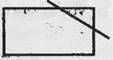
Related posts:
- ПРОВОДИМО ПРЕЗЕНТАЦІЮ Розділ 6 КОМП’ЮТЕРНІ ПРЕЗЕНТАЦІЇ 32. ПРОВОДИМО ПРЕЗЕНТАЦІЮ Ти, звичайно, пам’ятаєш, що презентація – це представлення чогось нового: нової теми на уроці, результатів нового дослідження, нової книги письменника, нового кінофільму, нового виробу тощо. І комп’ютерна презентація, яка в наш час є неодмінною складовою частиною більшості презентацій, – це тільки один із засобів успішного проведення презентації. Як […]...
- Плануємо презентацію РОБОТА З ПРЕЗЕНТАЦІЯМИ § 30. Плануємо презентацію Комп’юшку, а що це ти таке цікаве написав на дошці? Це основні етапи створення презентації. І сьогодні ми поговоримо про те, яким повинен бути підготовчий етап до створення презентації, як правильно спланувати майбутню презентацію. Ти готовий до навчання? Тоді дивись та слухай. Визначити мету тобі допоможуть слова: доповнити […]...
- ОФОРМЛЮЄМО КОМП’ЮТЕРНУ ПРЕЗЕНТАЦІЮ Розділ 6 КОМП’ЮТЕРНІ ПРЕЗЕНТАЦІЇ 30. ОФОРМЛЮЄМО КОМП’ЮТЕРНУ ПРЕЗЕНТАЦІЮ Для оформлення презентації існує багато різних шаблонів – зразків оформлення слайдів. Щоб оформити презентацію, вибери кнопку Теми що знаходиться в лівому верхньому куті вікна PowerPoint. Відкриються всі шаблони оформлення презентації. Вибери шаблон, який тобі сподобався. Ти вже знаєш, що заголовки слайдів повинні привертати увагу. Для виділення найважливішої […]...
- Етапи створення презентацій РОБОТА З ПРЕЗЕНТАЦІЯМИ § 22. Етапи створення презентацій Данилку, ти вже навчився створювати невеликі презентації. А сьогодні я хочу розказати про етапи створення якісної презентації. – Спочатку потрібно визначити мету презентації. Наприклад, презентації бувають для самостійного перегляду користувачами на комп’ютері або для супроводження виступу. Якщо презентація призначена для самостійного перегляду, то її мета – донести […]...
- Створюємо презентацію РОБОТА З ПРЕЗЕНТАЦІЯМИ § 32. Створюємо презентацію Данилку, я приготував для тебе сюрприз! Сьогодні на уроці ми будемо створювати презентації-казки або презентації-історії. Так. Я зараз спробую. План розробки презентації 1. Вибір сюжету. 2. Складання тексту казки або історії. 3. Розробка ескізів малюнка персонажів. 4. Розробка ескізу презентації. 5. Розробка презентації. 6. Анімація руху персонажів. 7. […]...
- Створення фотоальбому РОБОТА З ПРЕЗЕНТАЦІЯМИ § 23. Створення фотоальбому Данилку, а чи знаєш ти, що сьогодні фотоальбоми бувають не тільки паперові, а й електронні, їх можна показувати на великому екрані широкому загалу людей? Сьогодні я навчу тебе створювати такі фотоальбоми за допомогою програми Microsoft Office PowerPoint. Чудово! Якщо я навчуся створювати електронні фотоальбоми, то зможу принести до […]...
- Проводимо презентацію Тема. Проводимо презентацію. Мета. Продовжити знайомити учнів з етапами створення презентації. Формувати вміння демонструвати створену презентацію, коментувати її зміст. Формувати ІКТ-компетентності учнів та ключові компетентності для реалізації творчого потенціалу дітей. Розвивати увагу, пам’ять, логічне мислення, словниковий запас, самостійність учнів. Розвивати інтерес до здобуття знань. Стимулювати пізнавальну активність. Виховувати інтерес до вивчення предмета, культуру роботи за […]...
- Практична робота 2. Створення освітніх презентації. Демонстрація презентації ТЕМА 5.3. КОМП’ЮТЕРНІ ПРЕЗЕНТАЦІЇ (4 ГОДИНИ) Урок 48 Практична робота 2. Створення освітніх презентації. Демонстрація презентації Мета: – систематизувати та узагальнити знання учнів з теми; – розвивати вміння застосовувати набуті знання, які базуються на міжпредметних зв’язках, на практиці; – виховувати повагу до однокласників, уміння слухати та вчитись у товаришів. Тип уроку: узагальнення та систематизації знань. […]...
- РОБОТА З ПРЕЗЕНТАЦІЯМИ РОБОТА З ПРЕЗЕНТАЦІЯМИ § 17. Презентація та слайди 1. Призначення електронної презентації – допомогти краще запам’ятати інформацію, уявити те, що презентують, а також більше зацікавити аудиторію. 2. Слайд презентації – це окрема екранна сторінка, яка може містити різні об’єкти презентації (текст, відео, звук, малюнок та інше). 3. На мою думку, доречно і цікаво використовувати презентації […]...
- Створюємо проект Додаток 1 Корисні алгоритми Алгоритм організації робочого місця за комп’ютером 1. Виміряй на око відстань від очей до центра екрана монітора. 2. Порівняй отримані дані із зазначеними у правилах безпечної роботи за комп’ютером. 3. Встанови потрібну висоту сидіння стільця і його відстань від комп’ютера. 4. Порівняй положення своїх рук під час роботи за комп’ютером із […]...
- Оживляємо презентацію РОБОТА З ПРЕЗЕНТАЦІЯМИ § 31. Оживляємо презентацію Данилку, а ти знаєш, що об’єкти в презентації можуть рухатися, з’являтися різним чином на екрані, збільшуватися, зменшуватися, обертатися, пересуватися та здійснювати інші дії? Ні, розкажи про це, будь ласка. Залюбки! І почнемо ми із знайомства зі словом “анімація”, що в перекладі з французької означає “оживлення”. Анімація використовується в […]...
- Середовище редактора презентацій РОБОТА З ПРЕЗЕНТАЦІЯМИ § 18. Середовище редактора презентацій От якби і мені навчитися створювати презентації. Я тоді зміг би підготувати цікаву розповідь про свої захоплення і доповнити її показом ілюстрацій та цікавих фактів, а ще обов’язково створив би презентацію про свою школу. Комп’юшку, а ти можеш навчити мене створювати презентації? Звісно, зможу, але спочатку я […]...
- ПРЕДСТАВЛЯЄМСЯ ПРОЕКТ Розділ 7 ПОВТОРЕННЯ 35. ПРЕДСТАВЛЯЄМСЯ ПРОЕКТ Комп’ютерна презентація проекту повинна містити: 1. Титульний слайд, на якому вказана тема проекту та його автори. 2. Другий слайд – мета та завдання проекту. 3. Третій слайд – короткий опис роботи в групі. 4. Четвертий слайд повинен містити висновки, тобто, що потрібно зробити для досягнення мети проекту. 5. П’ятий […]...
- Робота з поштою 1. Електронне листування 1.2. Робота з поштою Для роботи з електронною поштою слід увійти до своєї поштової скриньки, для чого виконати такі дії: – у браузері завантажити сервіс, на якому створена ваша скринька (у нашому випадку mail. ukr. net); – у вікні, що з’явиться, вказати ім’я користувача та пароль, натиснути кнопку “Увійти”, як у наведеному […]...
- Практична робота 2. Основні вказівки операційної системи для роботи з файлами, папками, дисками ТЕМА 3. ОПЕРАЦІЙНІ СИСТЕМИ (9 ГОДИН) Урок 16 Практична робота 2. Основні вказівки операційної системи для роботи з файлами, папками, дисками Мета: – ознайомити учнів з основними вказівками операційної системи для роботи з об’єктами; – навчити учнів створювати, копіювати, переносити, вилучати, перейменовувати файли та папки; – розвивати практичні навички самостійно працювати з об’єктами ОС та […]...
- КОМП’ЮТЕРНІ ПРЕЗЕНТАЦІЇ Розділ 6 КОМП’ЮТЕРНІ ПРЕЗЕНТАЦІЇ 29. КОМП’ЮТЕРНІ ПРЕЗЕНТАЦІЇ З презентаціями і комп’ютерними презентаціями ти ознайомився минулого навчального року. Пригадаємо, що таке презентація і що таке комп’ютерна презентація, як правильно працювати над створенням комп’ютерної презентації та як її використовувати. – Презентація – це представлення чогось нового. Під час презентації використовують різноманітні наочні матеріали: схеми, плакати, моделі, а […]...
- НАДСИЛАННЯ ПОВІДОМЛЕНЬ І ФАЙЛІВ Розділ 1 Електронне листування & 2. Створення електронної скриньки в безкоштовній поштовій службі 2.4. НАДСИЛАННЯ ПОВІДОМЛЕНЬ І ФАЙЛІВ Щоб надіслати кому-небудь листа, треба виконати такі дії. 1. Створити новий електронний лист, клацнувши посилання Написати листа на сторінці для роботи з поштою. Після цього відкриється сторінка, подібна до наведеної на рис. 1.12. 2. У вікні для […]...
- КОПІЮВАННЯ ПАПОК І ФАЙЛІВ РОЗДІЛ 1 ОПЕРАЦІЇ НАД ПАПКАМИ І ФАЙЛАМИ 3. КОПІЮВАННЯ ПАПОК І ФАЙЛІВ Якщо ви створили презентацію для уроку української мови і хочете показати її вчителю, то потрібно спочатку переписати файл із цією презентацією з комп’ютера на носій, наприклад, на флеш-накопичувач. При цьому на носії створюється такий самий файл. У цьому разі говорять, що на носії […]...
- Об’єкти, що опрацьовуються за допомогою системи підготовки презентації, та їх властивості ТЕМА 5.3. КОМП’ЮТЕРНІ ПРЕЗЕНТАЦІЇ (4 ГОДИНИ) Урок 46 Об’єкти, що опрацьовуються за допомогою системи підготовки презентації, та їх властивості Мета: – познайомити учнів з основними об’єктами, які використовуються для створення слайдів презентації; – розвивати вміння застосовувати набуті знання під час виконання практичних завдань та навички володіння термінологією теми, що вивчається; – виховувати культуру роботи за […]...
- ЯКІ СПОСТЕРЕЖЕННЯ ЗА ПРИРОДОЮ ДОПОМОГЛИ ЛЮДИНІ СТВОРИТИ КАЛЕНДАР ЗАПИТАННЯ ДО ПРИРОДИ ЯКІ СПОСТЕРЕЖЕННЯ ЗА ПРИРОДОЮ ДОПОМОГЛИ ЛЮДИНІ СТВОРИТИ КАЛЕНДАР Висить на стіні календар. Одним календар нагадує, що незабаром канікули, іншим, що настає футбольний сезон. Наші предки багато тисячоліть тому навчилися вимірювати проміжки часу, зіставляти їх із явищами, які повторювалися періодично (зміна дня і ночі, пір року). Коли людина почала вирощувати хліб і збирати […]...
- Практична робота 2. “Опрацювання табличної інформації в середовищі табличного процесора: копіювання, редагування, вилучення, переміщення, форматування” ТЕМА 5.4. ЕЛЕКТРОННІ ТАБЛИЦІ (10 ГОДИН) Урок 52 Практична робота 2. “Опрацювання табличної інформації в середовищі табличного процесора: копіювання, редагування, вилучення, переміщення, форматування” Мета: – закріпити навички учнів щодо використання основних принципів копіювання, переміщення, редагування, вилучення та форматування інформації; – розвивати вміння передавати свої знання іншим людям та використовувати набуті знання на практиці; – виховувати […]...
- ВИДАЛЕННЯ ПАПОК І ФАЙЛІВ РОЗДІЛ 1 ОПЕРАЦІЇ НАД ПАПКАМИ І ФАЙЛАМИ 4. ВИДАЛЕННЯ ПАПОК І ФАЙЛІВ Папки можна переглядати, створювати та копіювати. Інколи папку, що міститься на носії даних, потрібно видалити. Алгоритм видалення папки 1. Відкрий папку, де розміщена папка, яку потрібно видалити. 2. Встанови вказівник на значок папки, яку потрібно видалити, відкрий контекстне меню та вибери команду Видалити. […]...
- АНІМАЦІЯ ОБ’ЄКТІВ СЛАЙДА Розділ 6 КОМП’ЮТЕРНІ ПРЕЗЕНТАЦІЇ 31. АНІМАЦІЯ ОБ’ЄКТІВ СЛАЙДА Переглядаючи або демонструючи комп’ютерну презентацію ти напевне помітив, що при відкритті чергового слайда всі його об’єкти – тексти і графічні зображення – з’являлися на екрані одночасно. Одночасно вони й зникали при переході до наступного слайда. Але можна зробити так, щоб об’єкти слайда з’являлися або зникали не одночасно, […]...
- ВЕБ-ІНТЕРФЕЙС ДЛЯ РОБОТИ З ПОШТОЮ Розділ 1 Електронне листування & 2. Створення електронної скриньки в безкоштовній поштовій службі 2.3. ВЕБ-ІНТЕРФЕЙС ДЛЯ РОБОТИ З ПОШТОЮ Веб-сторінки для роботи з поштою в усіх системах подібні. Зліва на сторінці (рис. 1.10) зазвичай розміщено посилання на папки Вхідні, Чернетки, Відправлені (Надіслані), Видалені (Кошик), де зберігаються електронні листи, які надійшли, а також незавершені, відправлені та […]...
- Створення презентації – Прикладне програмне забезпечення Інформатика Прикладне програмне забезпечення Створення презентації Презентації необхідні в багатьох сферах професійної діяльності. Ще декілька років тому презентації, як правило, являли собою доповідь з ілюстраціями, виконаними на папері або плівках, зображення на яких демонструвалися за допомогою проекторів. При цьому створення яскравих і переконливих ілюстрацій було вельми складним заняттям, і тому успіх або невдача презентації напряму […]...
- Поняття комп’ютерної презентації. Основне призначення системи підготовки презентації ТЕМА 5.3. КОМП’ЮТЕРНІ ПРЕЗЕНТАЦІЇ (4 ГОДИНИ) № уроку у темі Зміст Кількість годин 1 Поняття комп’ютерної презентації. Основне призначення системи підготовки презентації 1 2 Об’єкти, що опрацьовуються за допомогою системи підготовки презентації, та їх властивості 1 3 Практична робота 1 Тексти, малюнки, анімація та звук на слайдах. Інтерактивні презентації (реалізація переходів між слайдами за допомогою […]...
- Дії з файлами і папками Розділ 2 Поняття операційної системи 10. Дії з файлами і папками ТИ ДІЗНАЄШСЯ: Вивчаємо Які дії можна виконувати над об’єктами файлової системи? До основних дій для роботи з об’єктами файлової системи (мал. 59) у будь-якій операційній системі належать: – копіювання і переміщення; – створення папок і ярликів; – перейменування; – видалення; – пошук. Maл. 59 […]...
- СПИСОК САЙТІВ, ОБРАНИХ ДЛЯ ШВИДКОГО ДОСТУПУ. ЗБЕРЕЖЕННЯ ЗОБРАЖЕНЬ, ВЕБ-СТОРІНОК ТА ЇХ ФРАГМЕНТІВ Розд Іл 5. Комп’ютерні мережі 5.4.СПИСОК САЙТІВ, ОБРАНИХ ДЛЯ ШВИДКОГО ДОСТУПУ. ЗБЕРЕЖЕННЯ ЗОБРАЖЕНЬ, ВЕБ-СТОРІНОК ТА ЇХ ФРАГМЕНТІВ 1. Як відкрити у вікні браузера веб-сторінку із заданою адресою? 2. Як виділити фрагмент тексту в текстовому документі? 3. Що ви знаєте про авторські нрава? Рис. 5.16. Панель Уподобання браузера Internet Explorer СПИСОК САЙТІВ, ОБРАНИХ ДЛЯ ШВИДКОГО ДОСТУПУ […]...
- Виконання дій над комп’ютерними об’єктами ОПЕРАЦІ НАД ПАПКАМИ І ФАЙЛАМИ § 4. Виконання дій над комп’ютерними об’єктами Комп’юшку, я хочу поділитися з тобою своїми успіхами. Учора я готував повідомлення на урок природознавства: шукав відомості в мережі Інтернет, створював електронну презентацію, організовував збереження даних на комп’ютерних носіях та виконував різні дії над ними. Ось, подивись, як я це робив. Спочатку я […]...
- Введення даних у таблицю 4. Табличний процесор 4.2. Введення даних у таблицю З набором першого символу в активній комірці з’являється текстовий курсор, а в рядку формул з’являються два значки (кнопки): “червоний хрест” (скасування) і “зелена галочка” (введення). Якщо під час заповнення комірки введено зайвий символ, треба натиснути клавішу ←(Backspace), щоб його стерти. Для припинення помилкового введення натискають клавішу Esc. […]...